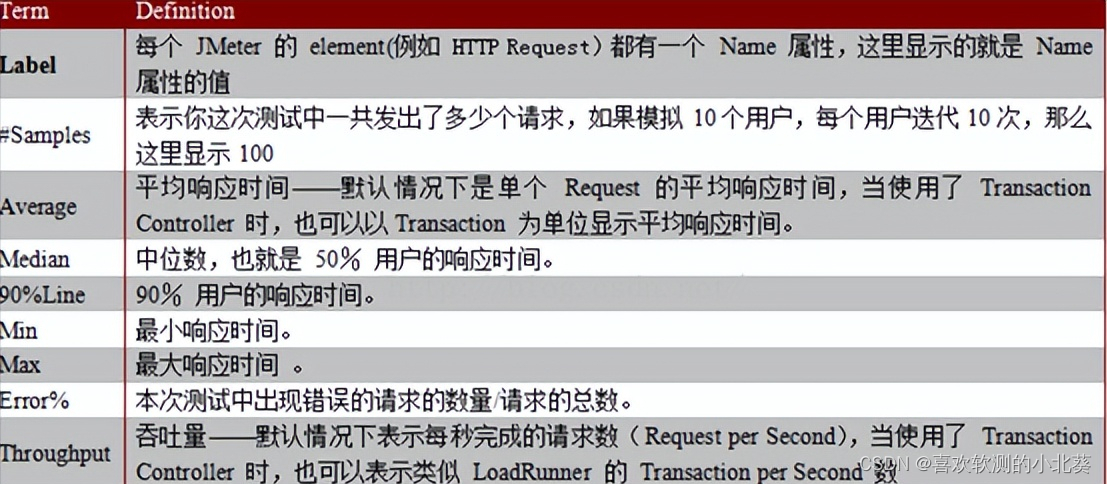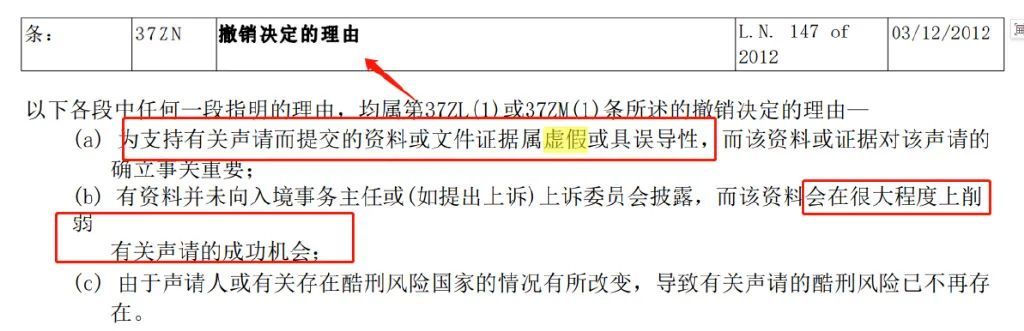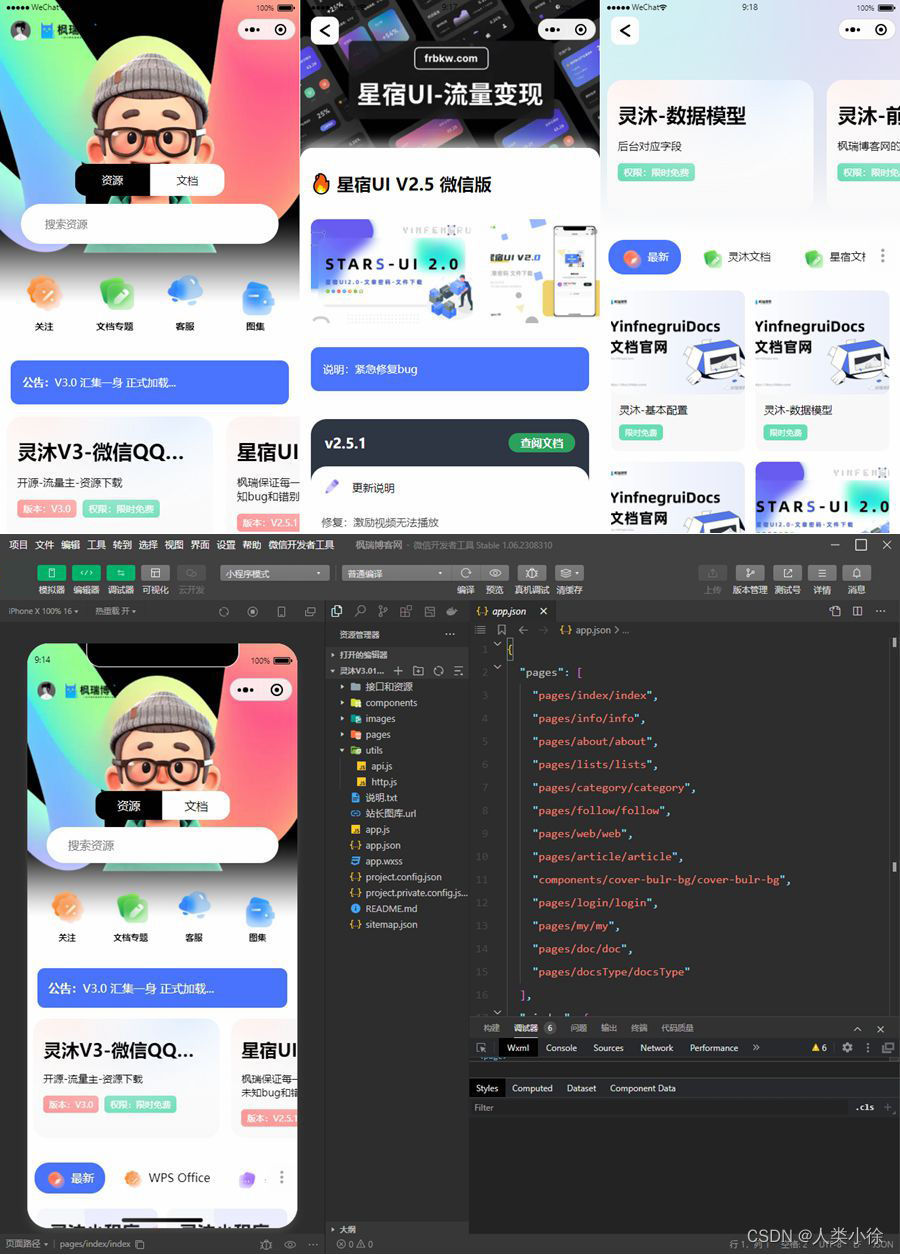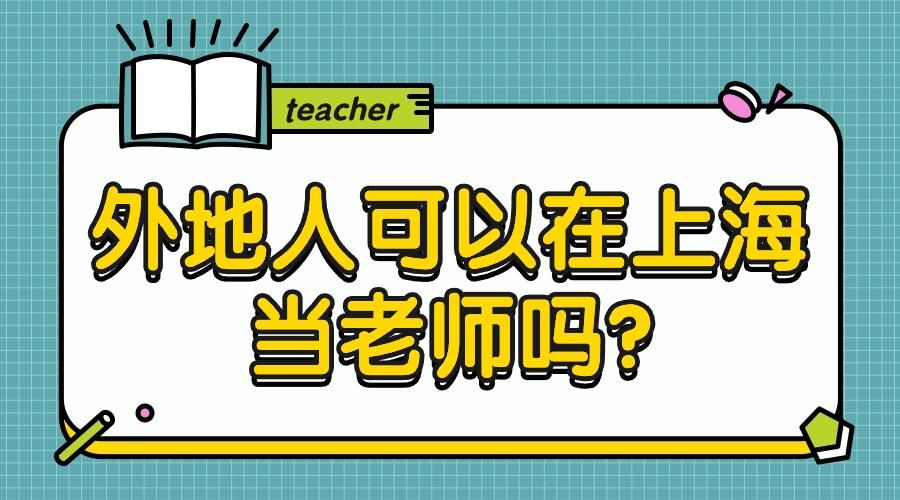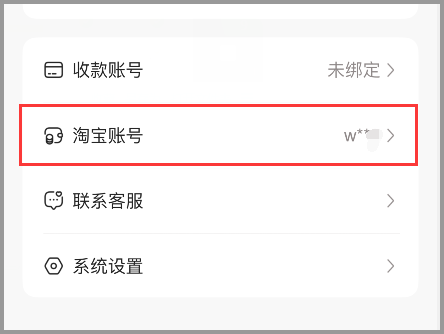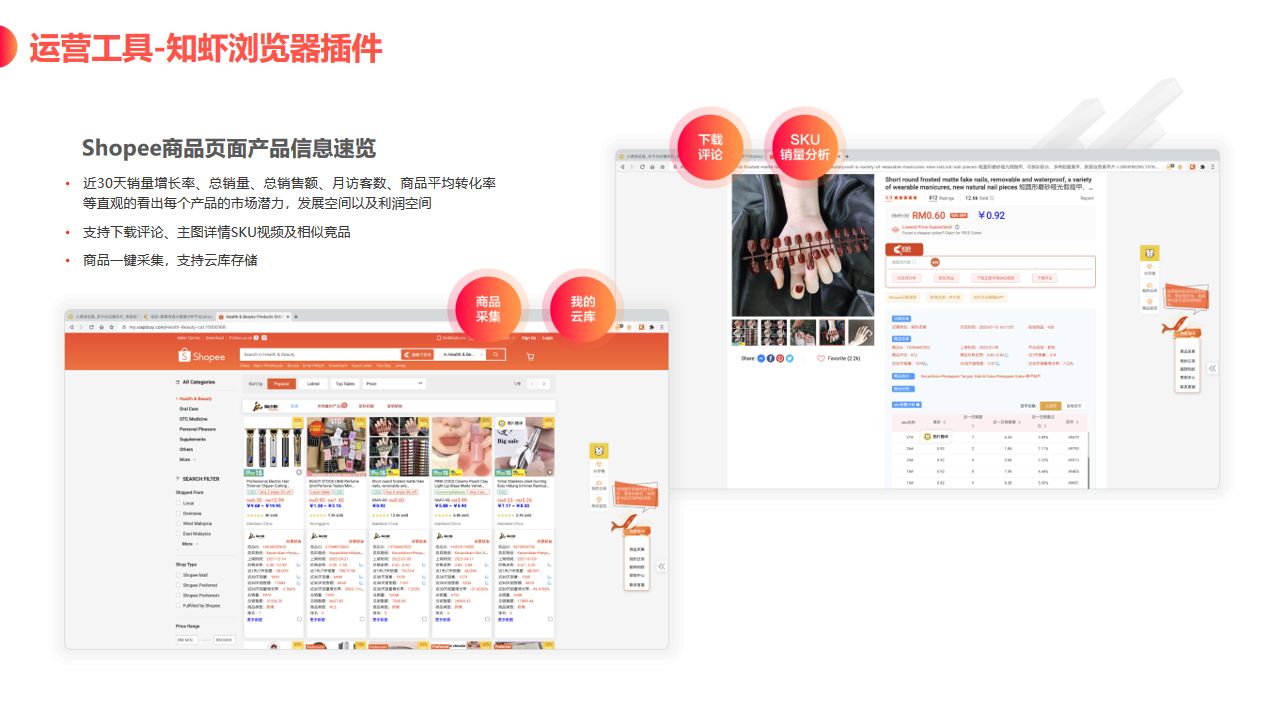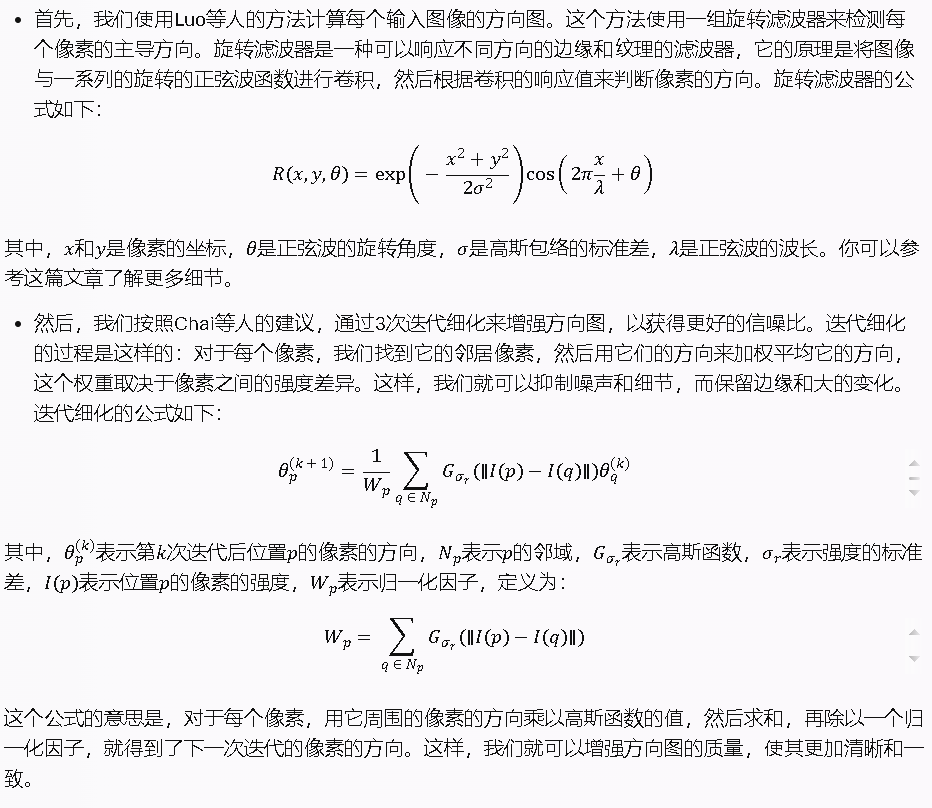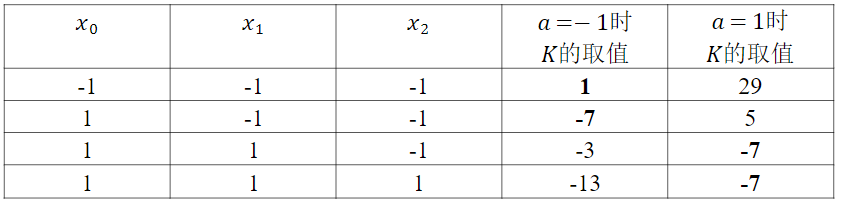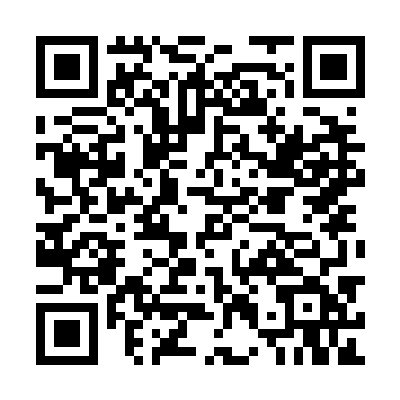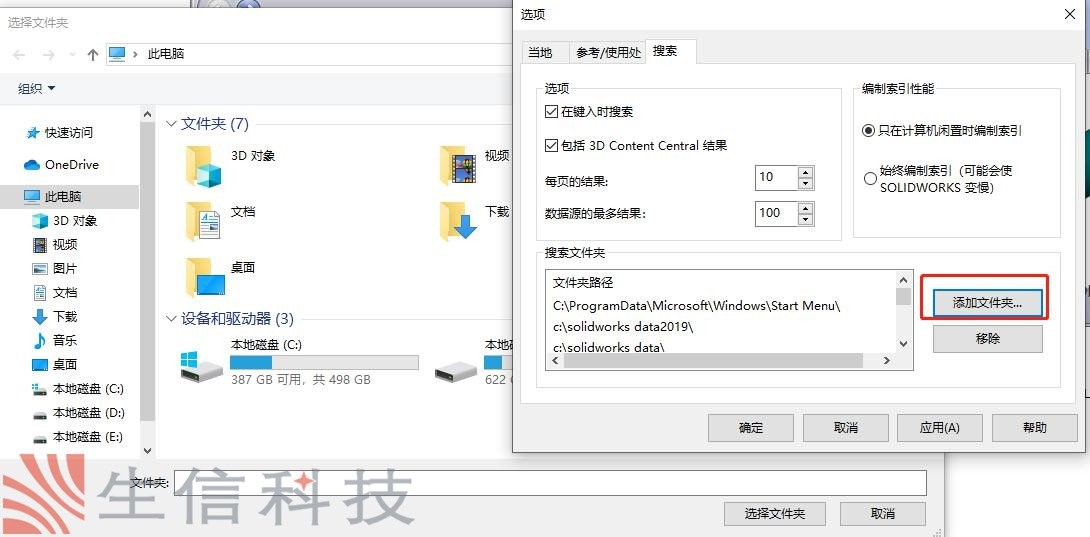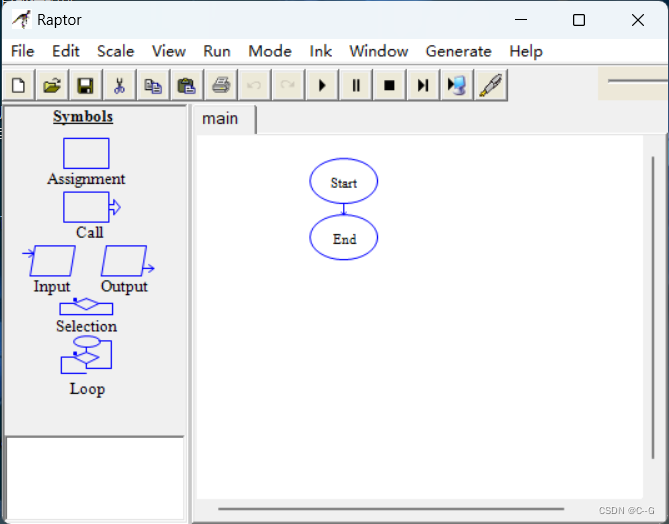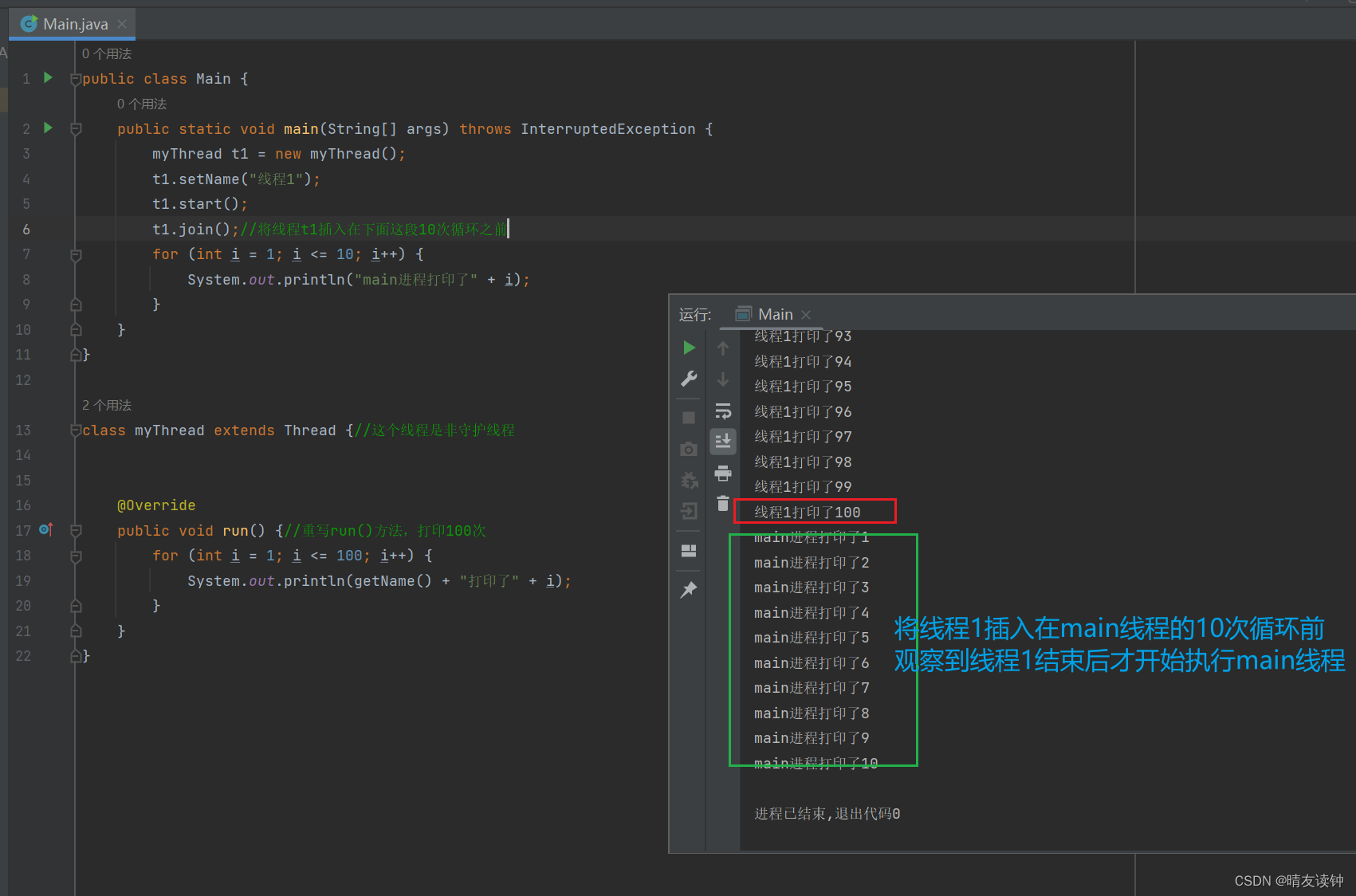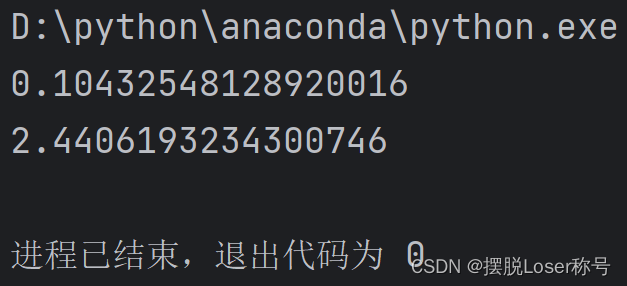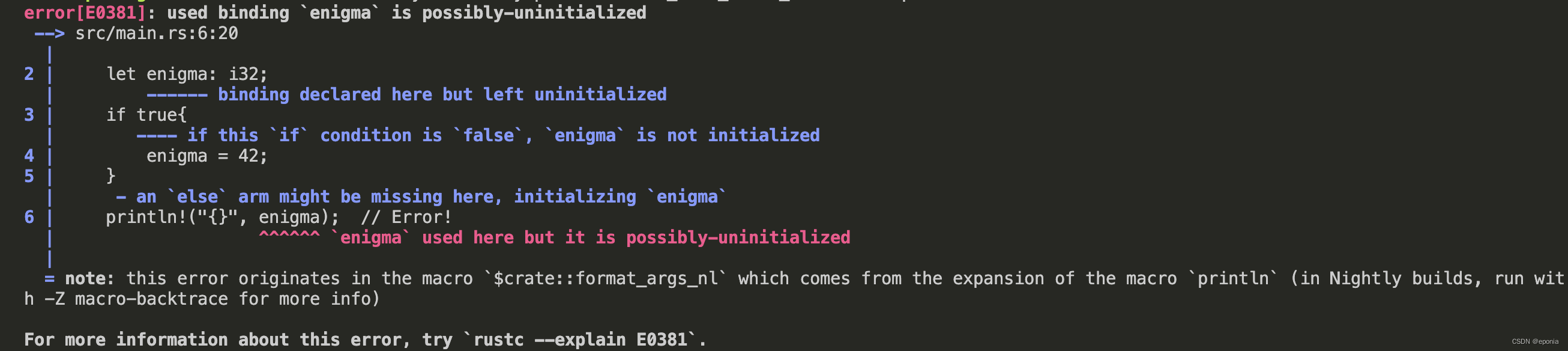首页设计二,创建ListBox列表数据
1.效果图:
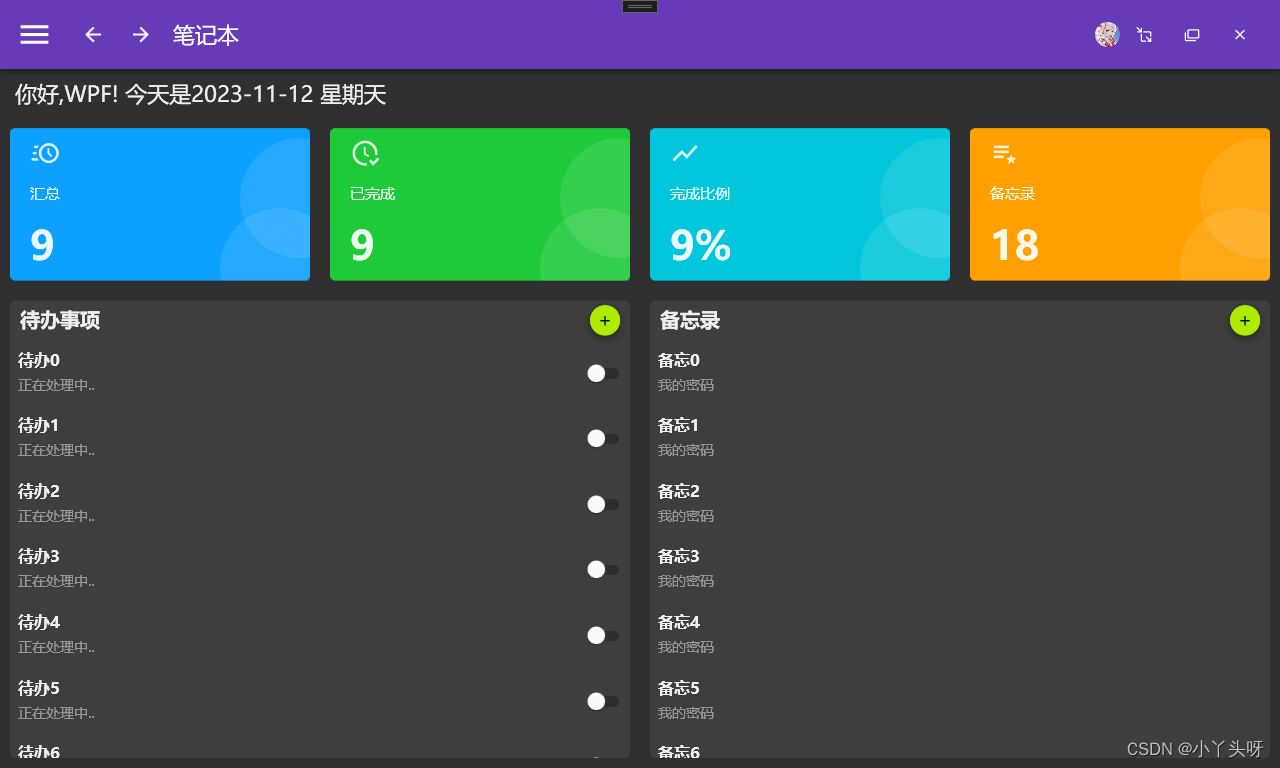
一.首页鼠标悬停效果

- 使用触发器来实现
首先,上面的图标文本框是使用 Border 来实现的,那么就要在 Border 中重写该样式。
* 所有的控件,触发器固定写法应该都是这样,只需要通过TargetType 来指定目标控件类型即可
<Border.Style>
<Style TargetType="Border">
<Style.Triggers>
</Style.Triggers>
</Style>
</Border.Style>- 接着为触发器添加动作属性,例如,当前要实现的是如果鼠标悬停时,给Border 设置一个阴影效果,鼠标悬停触发器属性设置如下
<Trigger Property="IsMouseOver" Value="True">
</Trigger>- 添加阴影 Effect 属性 ,通过设置阴影的阴影效果属性 DropShadowEffect 来实现,阴影效果主要的几个属性
- Color 颜色
- ShadowDepth 深度
- BlurRadius 阴影模糊程度
<Border.Style>
<Style TargetType="Border">
<Style.Triggers>
<Trigger Property="IsMouseOver" Value="True">
<Setter Property="Effect">
<Setter.Value>
<DropShadowEffect Color="#DDDDDD" ShadowDepth="1" BlurRadius="10" />
</Setter.Value>
</Setter>
</Trigger>
</Style.Triggers>
</Style>
</Border.Style>- 以下都是写触发器设置一些效果的固定的写法
--Property="xx" 设置鼠标悬停属性,或者是鼠标其他属性
<Trigger Property="xx" Value="True">
-- Property="xxx" 需要设置的属性,例如当前是阴影属性
<Setter Property="xxx">
-- 那么就再加一层这个 Setter.Value
<Setter.Value>
--- 然后这里就具体设置阴影的一些属性
<xxx />
</Setter.Value>
</Setter>
</Trigger>反正我是这样理解 的,错了就错了,无关要紧。博客不做任何教程提供,只做为学习笔记!
二.ListBox 创建数据模板并添加数据
1.首先,给待办事项列表和备忘录列表添加实体类,并且把一些共用属性抽离出来,做为父类。
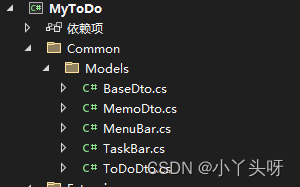
- 父类属性
public class BaseDto
{
private int id;
public int Id
{
get { return id; }
set { id = value; }
}
private DateTime createDate;
public DateTime CreateDate
{
get { return createDate; }
set { createDate = value; }
}
private DateTime updateDate;
public DateTime UpdateDate
{
get { return updateDate; }
set { updateDate = value; }
}
}- 待办事项属性,并且继承了父类的共用属性
public class ToDoDto: BaseDto
{
private string title;
/// <summary>
/// 标题
/// </summary>
public string Title
{
get { return title; }
set { title = value; }
}
private string content;
/// <summary>
/// 内容
/// </summary>
public string Content
{
get { return content; }
set { content = value; }
}
private int status;
/// <summary>
/// 状态
/// </summary>
public int Status
{
get { return status; }
set { status = value; }
}
}- 备忘录属性,同样继承自父类
/// <summary>
/// 备忘录属性
/// </summary>
public class MemoDto:BaseDto
{
private string title;
/// <summary>
/// 标题
/// </summary>
public string Title
{
get { return title; }
set { title = value; }
}
private string content;
/// <summary>
/// 内容
/// </summary>
public string Content
{
get { return content; }
set { content = value; }
}
private int status;
/// <summary>
/// 状态
/// </summary>
public int Status
{
get { return status; }
set { status = value; }
}
}2. 实体类创建完成,创建数据,并渲染在ListBox中
- 在 IndexViewModel.cs 中,创建两个集合的静态数据
public class IndexViewModel:BindableBase
{
public IndexViewModel()
{
TaskBars=new ObservableCollection<TaskBar>();
CreateTaskBars();
CreateTestDate();
}
private ObservableCollection<TaskBar> taskBars;
public ObservableCollection<TaskBar> TaskBars
{
get { return taskBars; }
set { taskBars = value; RaisePropertyChanged(); }
}
private ObservableCollection<ToDoDto> toDoDtos;
public ObservableCollection<ToDoDto> ToDoDtos
{
get { return toDoDtos; }
set { toDoDtos = value; RaisePropertyChanged(); }
}
private ObservableCollection<MemoDto> memoDtos;
public ObservableCollection<MemoDto> MemoDtos
{
get { return memoDtos; }
set { memoDtos = value; RaisePropertyChanged(); }
}
void CreateTaskBars()
{
TaskBars.Add(new TaskBar() { Icon="ClockFast",Title="汇总",Content="9",Color="#FF0CA0FF",Target=""});
TaskBars.Add(new TaskBar() { Icon = "ClockCheckOutline", Title = "已完成", Content = "9", Color = "#FF1ECA3A", Target = "" });
TaskBars.Add(new TaskBar() { Icon = "ChartLineVariant", Title = "完成比例", Content = "9%", Color = "#FF02C6DC", Target = "" });
TaskBars.Add(new TaskBar() { Icon = "PlaylistStar", Title = "备忘录", Content = "18", Color = "#FFFFA000", Target = "" });
}
void CreateTestDate()
{
ToDoDtos = new ObservableCollection<ToDoDto>();
MemoDtos = new ObservableCollection<MemoDto>();
for (int i = 0; i < 10; i++)
{
ToDoDtos.Add(new ToDoDto { Title="待办"+i,Content="正在处理中.."});
MemoDtos.Add(new MemoDto { Title = "备忘" + i, Content = "我的密码" });
}
}
}3. 把渲染数据在ListBox中
- 在 ListBox 绑定数据
<ListBox ItemsSource="{Binding ToDoDtos}" />- 修改ListBox 控件模板,这个写法是固定的
<ListBox ItemsSource="{Binding ToDoDtos}" >
<ListBox.ItemTemplate>
<DataTemplate>
</DataTemplate>
</ListBox.ItemTemplate>
</ListBox>- 待办事项
<ListBox ItemsSource="{Binding ToDoDtos}" ScrollViewer.VerticalScrollBarVisibility="Hidden" HorizontalContentAlignment="Stretch" >
<ListBox.ItemTemplate>
<DataTemplate>
<DockPanel MaxHeight="80" LastChildFill="False">
<ToggleButton DockPanel.Dock="Right"/>
<StackPanel>
<TextBlock Text="{Binding Title}" FontSize="16" FontWeight="Bold"/>
<TextBlock Text="{Binding Content}" Margin="0,5" Opacity="0.5" />
</StackPanel>
</DockPanel>
</DataTemplate>
</ListBox.ItemTemplate>
</ListBox>- 备忘录
<ListBox ItemsSource="{Binding MemoDtos}" ScrollViewer.VerticalScrollBarVisibility="Hidden" >
<ListBox.ItemTemplate>
<DataTemplate>
<StackPanel MaxHeight="80">
<TextBlock Text="{Binding Title}" FontSize="16" FontWeight="Bold"/>
<TextBlock Text="{Binding Content}" Margin="0,5" Opacity="0.5" />
</StackPanel>
</DataTemplate>
</ListBox.ItemTemplate>
</ListBox>
- ListBox 隐藏滚动条属性:ScrollViewer.VerticalScrollBarVisibility 设置成 Hidden
ScrollViewer.VerticalScrollBarVisibility="Hidden"2. 待办事项里面,有一个ToggleButton 按钮,并且内容是分左右2个部分,所以外层可以使用DockPanel 包着,并且使用 DockPanel.Dock="Right" 属性来控制 按钮向右移动。
3. 还需要设置 List Box 一个HorizontalContentAlignment 属性,为Stretch。这样ToggleButton 才会往右移动。
三.源码
- IndexView.xaml
<UserControl x:Class="MyToDo.Views.IndexView"
xmlns="http://schemas.microsoft.com/winfx/2006/xaml/presentation"
xmlns:x="http://schemas.microsoft.com/winfx/2006/xaml"
xmlns:mc="http://schemas.openxmlformats.org/markup-compatibility/2006"
xmlns:d="http://schemas.microsoft.com/expression/blend/2008"
xmlns:local="clr-namespace:MyToDo.Views"
mc:Ignorable="d"
xmlns:materialDesign="http://materialdesigninxaml.net/winfx/xaml/themes"
d:DesignHeight="450" d:DesignWidth="800">
<Grid>
<Grid.RowDefinitions>
<RowDefinition Height="auto"/>
<RowDefinition Height="auto"/>
<RowDefinition/>
</Grid.RowDefinitions>
<TextBlock Margin="15,10" FontSize="22" Text="你好,WPF! 今天是2023-11-12 星期天"/>
<ItemsControl Grid.Row="1" ItemsSource="{Binding TaskBars}">
<ItemsControl.ItemsPanel>
<ItemsPanelTemplate>
<UniformGrid Columns="4"/>
</ItemsPanelTemplate>
</ItemsControl.ItemsPanel>
<!--模板内容设计-->
<ItemsControl.ItemTemplate>
<DataTemplate>
<Border Background="{Binding Color}" CornerRadius="5" Margin="10">
<Border.Style>
<Style TargetType="Border">
<Style.Triggers>
<Trigger Property="IsMouseOver" Value="True">
<Setter Property="Effect">
<Setter.Value>
<DropShadowEffect Color="#DDDDDD" ShadowDepth="1" BlurRadius="10" />
</Setter.Value>
</Setter>
</Trigger>
</Style.Triggers>
</Style>
</Border.Style>
<Grid>
<StackPanel Margin="20,10">
<!--图标-->
<materialDesign:PackIcon Kind="{Binding Icon}" Width="30" Height="30" />
<!--标题文本-->
<TextBlock Text="{Binding Title}" Margin="0,15" FontSize="15"/>
<!--内容-->
<TextBlock Text="{Binding Content}" FontWeight="Bold" FontSize="40"/>
</StackPanel>
<!--白色背景底色控件-->
<Canvas ClipToBounds="True">
<Border Canvas.Top="10" CornerRadius="100" Canvas.Right="-50" Width="120" Height="120" Background="#ffffff" Opacity="0.1"/>
<Border Canvas.Top="80" CornerRadius="100" Canvas.Right="-30" Width="120" Height="120" Background="#ffffff" Opacity="0.1"/>
</Canvas>
</Grid>
</Border>
</DataTemplate>
</ItemsControl.ItemTemplate>
</ItemsControl>
<Grid Grid.Row="2" Margin="0,10">
<Grid.ColumnDefinitions>
<ColumnDefinition />
<ColumnDefinition/>
</Grid.ColumnDefinitions>
<!--外边框-->
<Border Margin="10,0" Background="#BEBEBE" CornerRadius="5" Opacity="0.1"/>
<Border Grid.Column="1" Margin="10,0" Background="#BEBEBE" CornerRadius="5" Opacity="0.1"/>
<!--主体内容左-->
<DockPanel Margin="10,0">
<DockPanel Margin="10,5" LastChildFill="False" DockPanel.Dock="Top">
<TextBlock Text="待办事项" FontSize="20" FontWeight="Bold"/>
<Button Width="30" Height="30" VerticalAlignment="Top" DockPanel.Dock="Right" Style="{StaticResource MaterialDesignFloatingActionAccentButton}" >
<materialDesign:PackIcon Kind="Add" />
</Button>
</DockPanel>
<!--数据列表区域-->
<ListBox ItemsSource="{Binding ToDoDtos}" ScrollViewer.VerticalScrollBarVisibility="Hidden" HorizontalContentAlignment="Stretch" >
<ListBox.ItemTemplate>
<DataTemplate>
<DockPanel MaxHeight="80" LastChildFill="False">
<ToggleButton DockPanel.Dock="Right"/>
<StackPanel>
<TextBlock Text="{Binding Title}" FontSize="16" FontWeight="Bold"/>
<TextBlock Text="{Binding Content}" Margin="0,5" Opacity="0.5" />
</StackPanel>
</DockPanel>
</DataTemplate>
</ListBox.ItemTemplate>
</ListBox>
</DockPanel>
<!--主体内容右-->
<DockPanel Grid.Column="1" Margin="10,0">
<DockPanel Margin="10,5" LastChildFill="False" DockPanel.Dock="Top">
<TextBlock Text="备忘录" FontSize="20" FontWeight="Bold"/>
<Button Width="30" Height="30" VerticalAlignment="Top" DockPanel.Dock="Right" Style="{StaticResource MaterialDesignFloatingActionAccentButton}" >
<materialDesign:PackIcon Kind="Add" />
</Button>
</DockPanel>
<!--数据列表区域-->
<ListBox ItemsSource="{Binding MemoDtos}" ScrollViewer.VerticalScrollBarVisibility="Hidden" >
<ListBox.ItemTemplate>
<DataTemplate>
<StackPanel MaxHeight="80">
<TextBlock Text="{Binding Title}" FontSize="16" FontWeight="Bold"/>
<TextBlock Text="{Binding Content}" Margin="0,5" Opacity="0.5" />
</StackPanel>
</DataTemplate>
</ListBox.ItemTemplate>
</ListBox>
</DockPanel>
</Grid>
</Grid>
</UserControl>